Как сделать шрифт жирным с помощью vba (с примером)
Вы можете использовать свойство Font.Bold в VBA, чтобы создать жирный шрифт в определенных ячейках Excel.
Например, вы можете создать следующий макрос, чтобы сделать шрифт в ячейке A1 на листе полужирным:
SubMakeFontBold ()
Range(" A1 ").Font.Bold = True
End Sub
Вы также можете создать следующий макрос, чтобы выделить шрифт каждой ячейки в диапазоне A1:C1 :
SubMakeFontBold ()
Range(" A1:C1 ").Font.Bold = True
End Sub
В следующем примере показано, как применить жирный шрифт на практике с помощью VBA.
Пример. Сделайте шрифт жирным с помощью VBA.
Предположим, у нас есть следующий набор данных в Excel, содержащий информацию о баскетболистах разных команд:
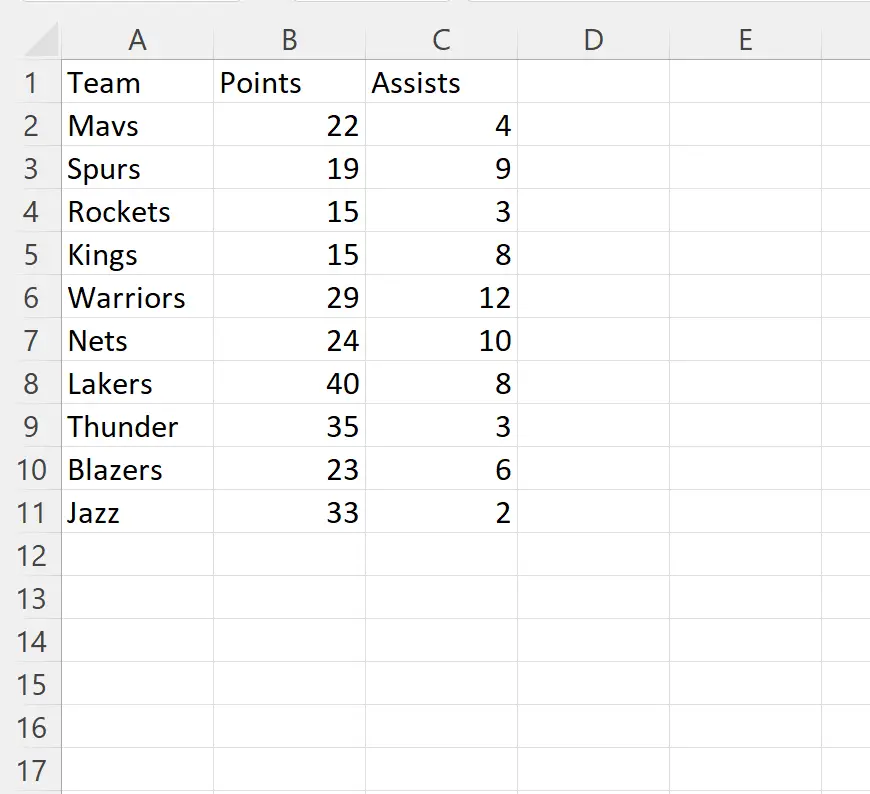
Мы можем создать следующий макрос, чтобы сделать жирным только шрифт в ячейке A1 :
SubMakeFontBold ()
Range(" A1 ").Font.Bold = True
End Sub
Когда мы запускаем этот макрос, мы получаем следующий вывод:
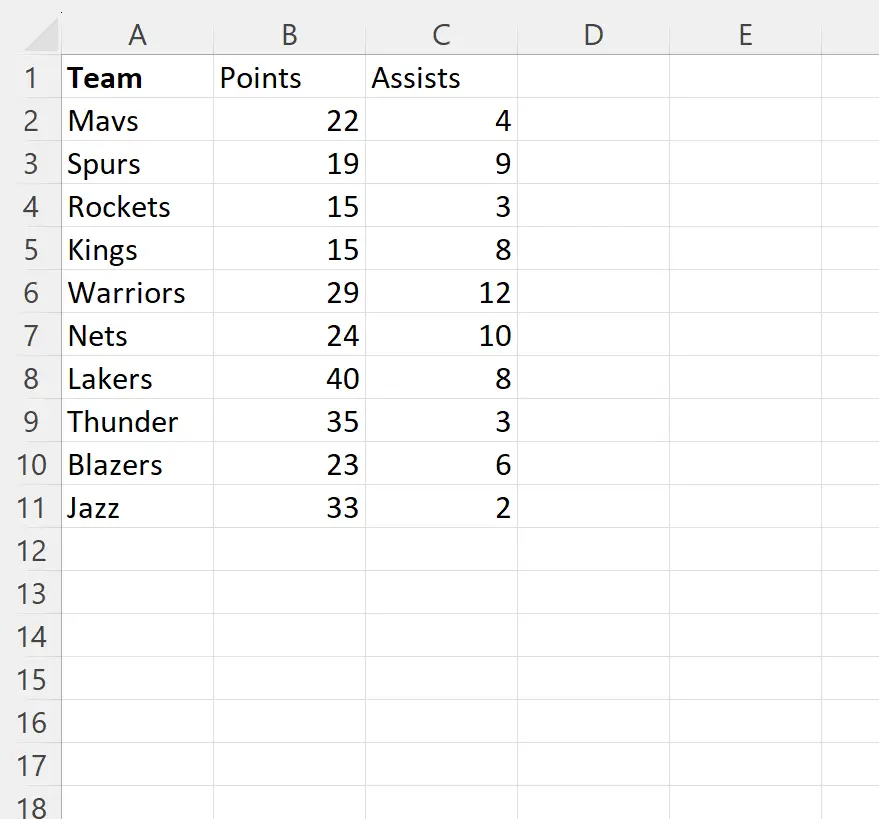
Обратите внимание, что шрифт ячейки A1 стал жирным, а все остальные ячейки остались неизменными.
Если вместо этого мы хотим выделить жирным шрифтом каждую из ячеек в диапазоне A1:C1 , мы можем создать следующий макрос:
SubMakeFontBold ()
Range(" A1:C1 ").Font.Bold = True
End Sub
Когда мы запускаем этот макрос, мы получаем следующий вывод:
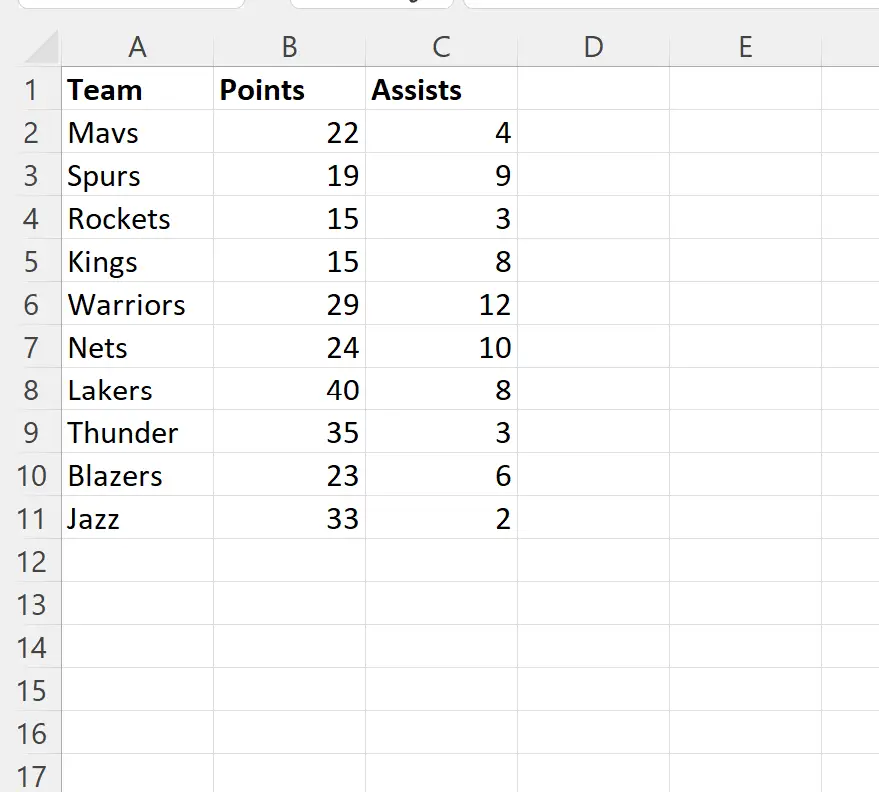
Обратите внимание, что шрифт в каждой ячейке диапазона A1:C1 теперь выделен жирным шрифтом.
Примечание . Полную документацию по свойству VBA Font.Bold можно найти здесь .
Дополнительные ресурсы
В следующих руководствах объясняется, как выполнять другие распространенные задачи в VBA:
VBA: как изменить цвет шрифта
VBA: как заменить символы в строке
VBA: Как вставить строку с форматированием